10 situs game teratas yang tidak diblokir di sekolah tahun 2024

10 situs web game teratas yang tidak diblokir di sekolah tahun 2024. Temukan dunia game yang tidak diblokir dan nikmati permainan tanpa batasan.
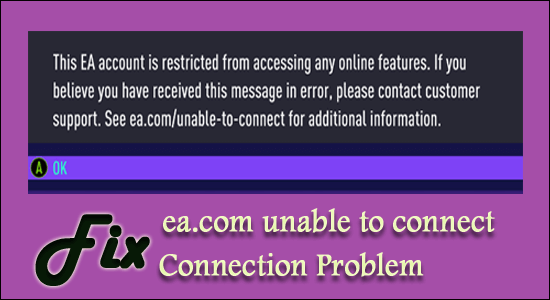
Banyak pengguna melaporkan bahwa mereka melihat kesalahan "ea.com tidak dapat terhubung" ketika mencoba meluncurkan atau memainkan game EA tertentu.
Kesalahan batas waktu koneksi ini biasanya terlihat setiap kali game baru diluncurkan (terlihat dengan legenda Apex ) atau karena semacam masalah koneksi jaringan atau server kelebihan beban dan berhenti merespons.
EA dan Origin umumnya dikenal karena masalah dengan server atau beberapa masalah koneksi, tetapi untungnya banyak gamer yang berhasil memperbaiki masalah koneksi ke server EA saat mencoba menjalankan masalah game tertentu.
Jadi, di sini, di artikel ini, saya di sini dengan kemungkinan solusi yang berhasil untuk beberapa pengguna yang terpengaruh untuk menyelesaikan masalah.
Tetapi sebelum melompat langsung ke perbaikan, mari kita lihat kemungkinan alasan yang bertanggung jawab atas masalah koneksi EA.
Mengapa saya Mendapatkan Kesalahan "ea.com tidak dapat terhubung"?
Setelah menyelidiki, kami menemukan ada beberapa alasan berbeda yang bertanggung jawab atas masalah tersebut dan ini tidak selalu terkait dengan masalah server, ini mungkin masalah dengan game Anda atau koneksi jaringan lokal.
Sekarang setelah Anda mengetahui penyebab umum yang menyebabkan kesalahan, ikuti solusi yang diberikan untuk menghindari kesalahan.
Bagaimana Cara Memperbaiki Kesalahan ea.com tidak dapat terhubung?
Daftar isi
Solusi 1 – Perbaikan Awal
Sebelum memulai dengan perbaikan yang diberikan, disarankan untuk mencoba tweak cepat, karena beberapa kali beberapa jenis gangguan atau bug bertentangan dengan klien game dan Anda tidak dapat terhubung ke server EA.
Restart game Anda – Restart game Anda terlebih dahulu karena beberapa gangguan atau bug mungkin menghentikan koneksi game Anda ke server.
Reboot PC/Konsol Anda – Jika me-restart game tidak menyelesaikan kesalahan ea.com tidak dapat terhubung , matikan PC dan konsol game Anda . Ini akan menyegarkan koneksi dan menyelesaikan gangguan internal yang menyebabkan konflik.
Reboot Router Anda – Jika tweak yang diberikan di atas tidak bekerja untuk Anda maka reboot router Anda, ini akan membuat koneksi internet baru dan mencegah gangguan dan bug yang mengganggu koneksi. Untuk me-restart router Anda > matikan dan cabut router dan tunggu selama 1-2 menit dan pasang kembali kabel, sekarang hidupkan router. Anda dapat mengulangi ini untuk modem Anda juga.
Coba Jalankan game dengan hak administratif – Beberapa game memerlukan izin admin untuk berjalan dengan bebas. Jadi jika Anda menjalankan game dengan akun Windows lokal, klik kanan ikon pintasan game dan pilih Run as administrator . Harapan menjalankan permainan dengan hak administratif.
Selain itu, jika ini tidak berhasil bagi Anda untuk menyelesaikan masalah batas waktu koneksi, periksa apakah koneksi internet Anda berfungsi dengan baik atau sambungkan ke koneksi jaringan yang berbeda atau menggunakan hotspot seluler Anda.
Solusi 2 – Periksa Server Game
Ada banyak kemungkinan Anda mengalami masalah saat menyambungkan ke server EA , kesalahan muncul saat server kelebihan beban atau sedang dalam pemeliharaan.
Anda dapat memeriksa status server dari akun Twitter resmi atau dari situs web DownDetector sumber pihak ketiga .
Solusi 3 – Perbaiki Koneksi Jaringan
Jika koneksi jaringan Anda menghadapi masalah maka ini menyebabkan masalah saat menghubungkan ke server EA. Jadi memperbaiki jaringan mungkin berhasil bagi Anda untuk memperbaiki masalah yang terkait dengan jaringan
Ikuti langkah-langkah untuk melakukannya:
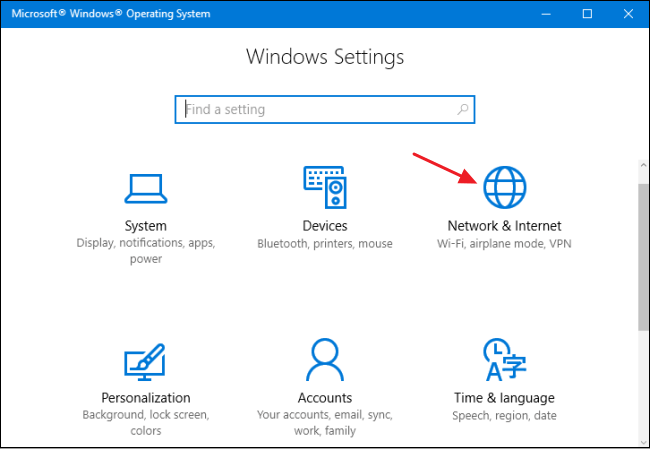
Sekarang setelah perbaikan jaringan selesai, periksa apakah masalah telah teratasi atau menuju ke solusi berikutnya yang memungkinkan.
Solusi 4 – Atur Ulang Pengaturan Jaringan
Dalam solusi pertama ini, saya sarankan Anda mengatur ulang pengaturan jaringan Anda, yang akan membantu Anda mengetahui apakah driver atau pengaturan jaringan Anda baik-baik saja. ikuti petunjuk yang diberikan di bawah ini untuk mengatur ulang pengaturan jaringan Anda:
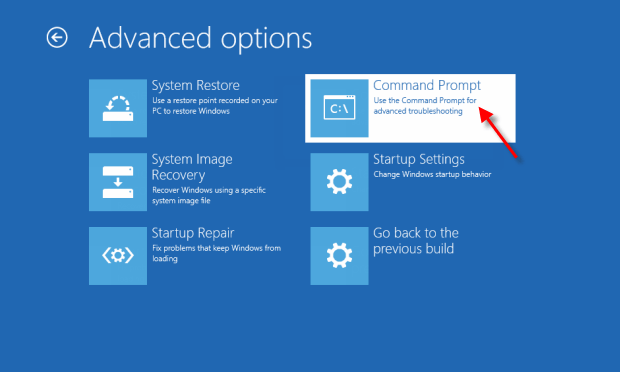
Setelah itu reboot PC Anda dan periksa apakah Anda masih mengalami masalah atau tidak.
Solusi 5 – Ubah Profil Jaringan
Banyak pengguna yang mengonfirmasi bahwa ini berhasil untuk mereka, jadi coba ubah profil jaringan. Profil jaringan mengatur Firewall Windows dan jika profil diatur ke Publik maka ini akan memblokir koneksi apa pun dan juga game. Jadi menyetel profil jaringan ke Profil Pribadi mungkin berhasil untuk Anda.
Ikuti langkah-langkah untuk melakukannya:
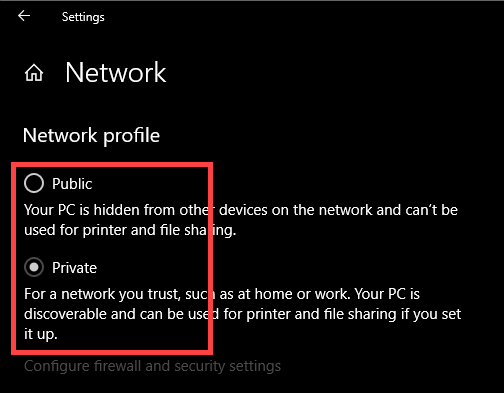
Solusi 6 – Hapus Pengaturan Proksi Otomatis
Menghapus pengaturan proxy otomatis pada jaringan yang diterapkan oleh Penyedia Layanan Internet Anda dapat membantu Anda mengatasi kesalahan tersebut. Jadi, coba langkah-langkah yang diberikan untuk melakukannya:

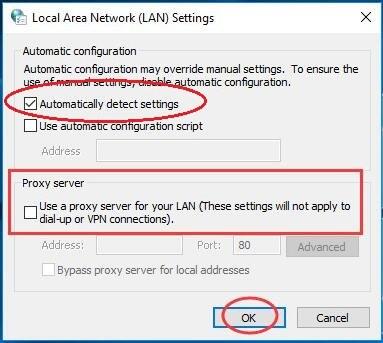
Diperkirakan ini berfungsi untuk Anda menyelesaikan masalah dan sekarang Anda dapat terhubung ke EA.com saat menjalankan game EA.
Solusi 7 – Ubah DNS Lokal dengan Google DNS
Dalam situasi ini, mengubah DNS lokal ke DNS Google adalah langkah yang baik. Alih-alih DNS ISP lokal, lebih baik bekerja dengan DNS Google dan optimal serta hampir 99,9% tersedia untuk PC Anda.

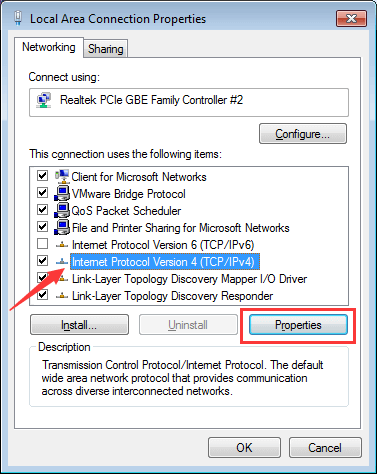
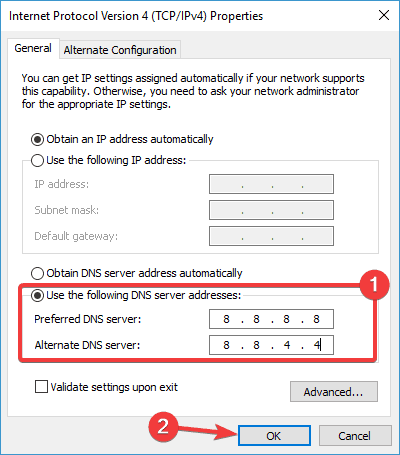
ipconfig/flushdns
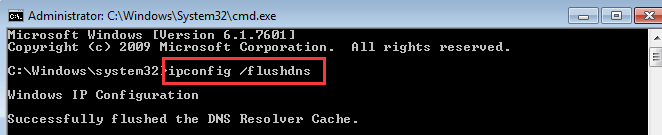
Solusi 8 – Nonaktifkan Firewall/Antivirus Anda
Jika Anda menjalankan antivirus pihak ketiga atau Windows Firewall maka ini dapat memblokir informasi yang datang dari EA dan akibatnya, Anda tidak dapat terhubung ke ea.com.
Jadi, menonaktifkan program Firewall dan antivirus untuk sementara mungkin berhasil untuk Anda. Pertama, nonaktifkan firewall Windows dan untuk melakukannya ikuti langkah-langkahnya:

Sekarang periksa apakah masalahnya telah diperbaiki tetapi jika masih tidak dapat terhubung ke server EA kemudian nyalakan Windows Firewall dan nonaktifkan program antivirus yang diinstal pada sistem Anda.
Setelah menonaktifkan antivirus, periksa apakah kesalahan teratasi. Dan jika antivirus adalah pelakunya maka perbarui program antivirus Anda ke versi terbaru atau hubungi pusat dukungan antivirus untuk mendapatkan bantuan.
Selain itu, Anda juga dapat beralih ke program antivirus yang berbeda. Ada banyak antivirus yang tersedia yang menggunakan lebih sedikit sumber daya dan memberikan keamanan tanpa mengganggu permainan.
Jadi, ini adalah perbaikan yang berfungsi untuk Anda mengatasi kesalahan.
Solusi yang Disarankan – Untuk Mengoptimalkan Kinerja PC Windows
Jika Anda menemukan PC / laptop Windows Anda berjalan lambat atau Anda mengalami berbagai kesalahan dan masalah komputer yang membandel, maka disarankan untuk memindai sistem Anda dengan satu-satunya Alat Perbaikan PC.
Ini adalah alat perbaikan canggih yang hanya dengan memindai sekali mendeteksi dan memperbaiki berbagai masalah Windows dan kesalahan komputer yang membandel.
Dengan ini, Anda dapat memperbaiki berbagai kesalahan pembaruan, memperbaiki file sistem Windows yang rusak, kesalahan DLL, kesalahan registri, mencegah infeksi virus atau malware, dan banyak lagi.
Ini tidak hanya memperbaiki kesalahan tetapi juga mengoptimalkan kinerja PC Windows Anda seperti yang baru untuk mengoptimalkan kinerja game.
Dapatkan Alat Perbaikan PC untuk Mempercepat PC Windows Anda
Kesimpulan
ea.com tidak dapat terhubung adalah salah satu kesalahan umum tetapi sangat menjengkelkan, namun, ada perbaikan yang berfungsi agar Anda dapat melewati kesalahan dan mulai bermain game EA.
Ikuti perbaikan yang diberikan satu per satu untuk menghindari kesalahan, semoga salah satu solusi kami berfungsi untuk Anda menyelesaikan masalah dalam kasus Anda.
Juga, sukai dan bagikan artikel ini.
Semoga berhasil..!
10 situs web game teratas yang tidak diblokir di sekolah tahun 2024. Temukan dunia game yang tidak diblokir dan nikmati permainan tanpa batasan.
Mendapatkan masalah DNS di komputer Windows 10? Ikuti perbaikan yang diberikan dalam artikel ini untuk memperbaiki masalah DNS paling umum yang dihadapi pengguna di komputer Windows 10.
Pelajari cara memperbaiki Steam tidak dapat menyinkronkan file Anda. Hapus folder data pengguna, hapus ClientRegistry.blob, verifikasi integritas file game, dan banyak lagi.
Dapatkan detail lengkap tentang Kesalahan Printhead yang Hilang Atau Gagal. Coba perbaikan terbaik untuk mengatasi HP Officejet hilang atau gagal Printhead error.
Baca artikel untuk memperbaiki URL yang diminta ditolak. Silakan berkonsultasi dengan administrator, kesalahan browser dan buka halaman web yang diperlukan dengan mudah
Jika Anda menghadapi masalah PS5 tidak akan terhubung ke Wi-Fi, artikel ini memberikan solusi yang efektif untuk masalah tersebut.
Pelajari cara memperbaiki kesalahan aktivasi Windows 10 saat mengaktifkan Windows 10, juga cara membeli kunci produk & memperbaiki kesalahan aktivasi terkait kunci produk sepenuhnya…
Baca artikel untuk memperbaiki PS5 tidak dapat memuat kesalahan konten. Temukan solusi yang efektif untuk mengatasi masalah ini dengan langkah-langkah yang jelas.
Tidak dapat melakukan Streaming Game Resident Evil 7 kemudian ikuti panduan langkah demi langkah untuk menyelesaikan kesalahan game dan mainkan game tanpa gangguan.
Pelajari cara mudah menghapus folder $WINDOWS.~BT dan $WINDOWS.~WS di Windows 10 dengan trik efektif ini. Cobalah sekarang dan optimalkan kinerja PC Anda.
![[8 Solusi] Bagaimana Cara Memperbaiki Masalah DNS Pada Windows 10? [8 Solusi] Bagaimana Cara Memperbaiki Masalah DNS Pada Windows 10?](https://luckytemplates.com/resources1/images2/image-7837-0408150552885.png)

![Memperbaiki Error Missing or Failed Printhead pada Printer HP [8 Trik] Memperbaiki Error Missing or Failed Printhead pada Printer HP [8 Trik]](https://luckytemplates.com/resources1/images2/image-2788-0408151124531.png)


![24 Kode Kesalahan Aktivasi Windows 10 Paling Umum dan Perbaikannya [DIPERBARUI] 24 Kode Kesalahan Aktivasi Windows 10 Paling Umum dan Perbaikannya [DIPERBARUI]](https://luckytemplates.com/resources1/images2/image-1256-0408150743246.jpg)

![[Memperbaiki] Game Resident Evil 7 Biohazard Crash, Error & Lainnya! [Memperbaiki] Game Resident Evil 7 Biohazard Crash, Error & Lainnya!](https://luckytemplates.com/resources1/images2/image-994-0408150718487.png)
